Wat is Steam Guard en hoe activeer je het om je account te beschermen?
Voor degenen die dit misschien niet weten, heeft Steam een coole beveiligingsfunctie genaamd Steam Guard , en deze bestaat al geruime tijd. Het doet achter de schermen werk om ervoor te zorgen dat je Steam-account veilig is.
Het eerste beveiligingsniveau van uw Steam-account zijn uw inloggegevens, in feite uw Steam-accountnaam en wachtwoord. Als het op het tweede niveau aankomt, hebben de mensen bij Valve ervoor gekozen om Steam Guard toe te voegen . Als het actief is, wordt het voor hackers veel moeilijker om toegang te krijgen tot uw account.
Hoe werkt Steam Guard?
Het is vrij eenvoudig, eigenlijk. Telkens wanneer je inlogt op je Steam-account vanaf een ander apparaat dat niet wordt herkend, vereist de software dat je een speciale toegangscode(special access code) opgeeft om verder te gaan en het account te verifiëren. Afhankelijk van de instellingen die je gebruikt, levert het een e-mail met de speciale code of een melding via de mobiele Steam -app.
Voor het mobiele aspect heb je een Android- of iOS-apparaat nodig.
Steam Guard inschakelen via e-mail
- Ga naar het gedeelte Instellingen
- Hoeveel machines kunnen worden geautoriseerd?
- Selecteer hoe je Steam Guard wilt activeren
We moeten er rekening mee houden dat Steam Guard standaard al is ingeschakeld op uw account als uw e-mailadres is geverifieerd. Als je Steam Guard(Steam Guard) om de een of andere reden hebt uitgeschakeld , maak je dan geen zorgen, want we gaan bespreken hoe je het weer kunt inschakelen.
1] Ga naar het gedeelte Instellingen
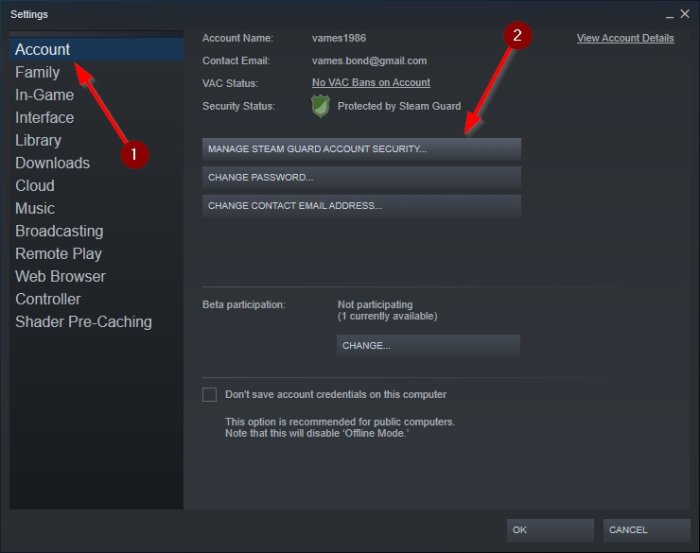
Om Steam Guard in te schakelen , moet u eerst Steam openen en vervolgens naar Steam in de bovenhoek van de client gaan. Zorg ervoor dat u daarna Instellingen(Settings) selecteert om alle opties te activeren.
2] Selecteer hoe (Select)Steam Guard moet worden geactiveerd
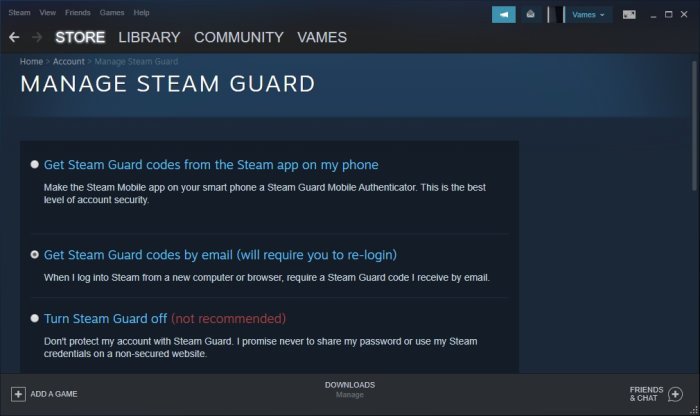
Nadat u het optiemenu hebt geopend, selecteert u Accounts en vanaf daar klikt u op Beheer Steam Guard-accountbeveiliging(Manage Steam Guard Account Security) . Selecteer ten slotte(Finally) om de Steam Guard -code via e-mail of vanaf uw mobiele telefoon te ontvangen. Als je ervoor kiest om met je smartphone te gaan, zorg er dan voor dat de officiële Steam- app al is geïnstalleerd.
3 ] Hoeveel(] How) machines kunnen worden geautoriseerd?
Valve heeft veel nagedacht over dit proces voordat het bedrijf het naar gebruikers bracht. Op dit moment kunnen we met zekerheid zeggen dat er geen limiet is aan het aantal apparaten dat kan worden gebruikt voor autorisatie. Het betekent dat je vanaf een willekeurig aantal apparaten zonder problemen toegang kunt krijgen tot je Steam -account en videogamebibliotheek.
FIX : Steam Service-componentfout op Windows 10(Steam Service component error on Windows 10) .
Related posts
Fix Niet genoeg schijfruimte - Steam-fout op Windows-pc
Hoe Steam Games naar een andere schijf of map te verplaatsen in Windows 11/10
Hoe een Steam-game retourneren en geld terugkrijgen?
Steam gebruikt te veel geheugen? Verminder Steam RAM-gebruik!
Hoe de Steam-profielachtergrond te veranderen
Steam-spellen worden niet gestart; Vastgelopen bij voorbereiding om te starten op Windows-pc
Hoe Steam-spellen te organiseren met behulp van Categorieën
Steam installeren en Steam Games beheren (Ultimate Guide)
Fix Map bestaat niet - Oorsprongsfout op Windows-pc
Hoe de Steam Games-bibliotheek te delen en samen te spelen
Hoe Steam Games op Android te spelen
Gratis multiplayer-games voor Windows-pc om thuis met vrienden te spelen
Het beeldscherm wordt gedimd en donker bij het spelen van games op volledig scherm op de pc
Hoe Steam Games van Kodi . te spelen
Met Parsec kun je games streamen vanaf je Windows-computer
Beste gratis Mountain Sports-games voor Windows 10 pc
10 beste vechtgames voor Xbox One
Hoe Steam Games te verwijderen
Hoe geen geluid op Steam-spellen te repareren
Gratis tools om je achterstand in videogames te beheren en weg te werken
